WordPress Eklentileri Nelerdir? Nasıl Kullanılır ve Kurulur
Yayınlanan: 2022-12-14Web sitenizi oluşturmak ve yönetmek için WordPress kullanıyorsanız, güçlü yerleşik özelliklerini ve kullanım kolaylığını bilirsiniz. Ancak eklentileri kullanarak ekstra işlevsellik ekleyebileceğinizi ve web sitenizi güçlendirebileceğinizi biliyor muydunuz?
Eklentiler dünyasında gezinmenize yardımcı olmak için bu kapsamlı kılavuzu bir araya getirdik. WordPress eklentilerinin ne olduğunu keşfederken ve siteniz için mükemmel olanları nasıl bulacağınız, kullanacağınız ve kuracağınızla ilgili sık sorulan soruları yanıtlarken okumaya devam edin.
WordPress'teki eklentiler nelerdir?
Eklentiler, işlevselliğini genişletmek için WordPress üzerinde çalışan yazılım parçalarıdır. Tek bir yetenekli geliştiriciden büyük bir kuruluşa veya WordPress.com destekli ekibe kadar herkes bir eklenti oluşturabilir ve WordPress deposuna gönderebilir. Yeni geliştirilen özellikleri başkalarıyla paylaşmak topluluk çapında bir çabadır.
Kullanılabilir on binlerce eklenti vardır ve bunları çok çeşitli özellikler eklemek ve WordPress deneyiminizi genişletmek için kullanabilirsiniz. Örneğin, sitenizi hızlandırmak, istenmeyen e-postaları engellemek, sitenizin güvenliğini artırmak ve web sitenize tam işlevli bir e-ticaret mağazası eklemek için eklentiler kullanabilirsiniz.
WordPress eklentileri ücretsiz mi yoksa bir maliyeti var mı?
Hem ücretsiz hem de premium WordPress eklentileri mevcuttur. Bazı premium eklentiler, yazılımlarının sınırlı özelliklere sahip ücretsiz sürümlerini de sunar. Ücretsiz eklentiler genellikle yararlı olsa da, premium eklentiler en iyi güvenilirliği, kullanılabilirliği ve güvenliği sunma eğilimindedir, çünkü özel bir geliştirici ekibi genellikle aracı oluşturmak, sürdürmek ve desteklemek için tam zamanlı çalışır.
WordPress eklentilerinin bir dizini veya listesi var mı?
WordPress deposu, şu anda 60.000'den fazla seçeneği barındıran açık kaynaklı WordPress eklentilerinin en büyük dizinidir. Bu, sitenize bir özellik veya araç eklemek için bir eklenti ararken başlamak için mükemmel bir yer olmasını sağlar. Herhangi bir geliştirici, eklentisini dizine eklenmesi için gönderebilir ve WordPress ekibi her gönderimi manuel olarak inceler. WordPress.org dizinindeki tüm eklentileri indirmek ücretsizdir, ancak bazıları ek premium özellikler veya işlevler sunabilir.
Eklentiler → Yeni Ekle'ye tıklayarak yönetici kontrol panelinizden dizine erişebilir ve WordPress'e eklentiler ekleyebilirsiniz. Ayrıca dizini ziyaret edebilir ve daha sonra sitenize yükleyebileceğiniz bir eklenti indirebilirsiniz.
Eklentiler WordPress kontrol panelinde nerede bulunur?
WordPress panonuzdaki Eklentiler → Yüklü Eklentiler'e tıklayarak WordPress sitenizde şu anda yüklü olan eklentileri görebilirsiniz.
Mavi ile vurgulanan herhangi bir eklenti şu anda etkindir.
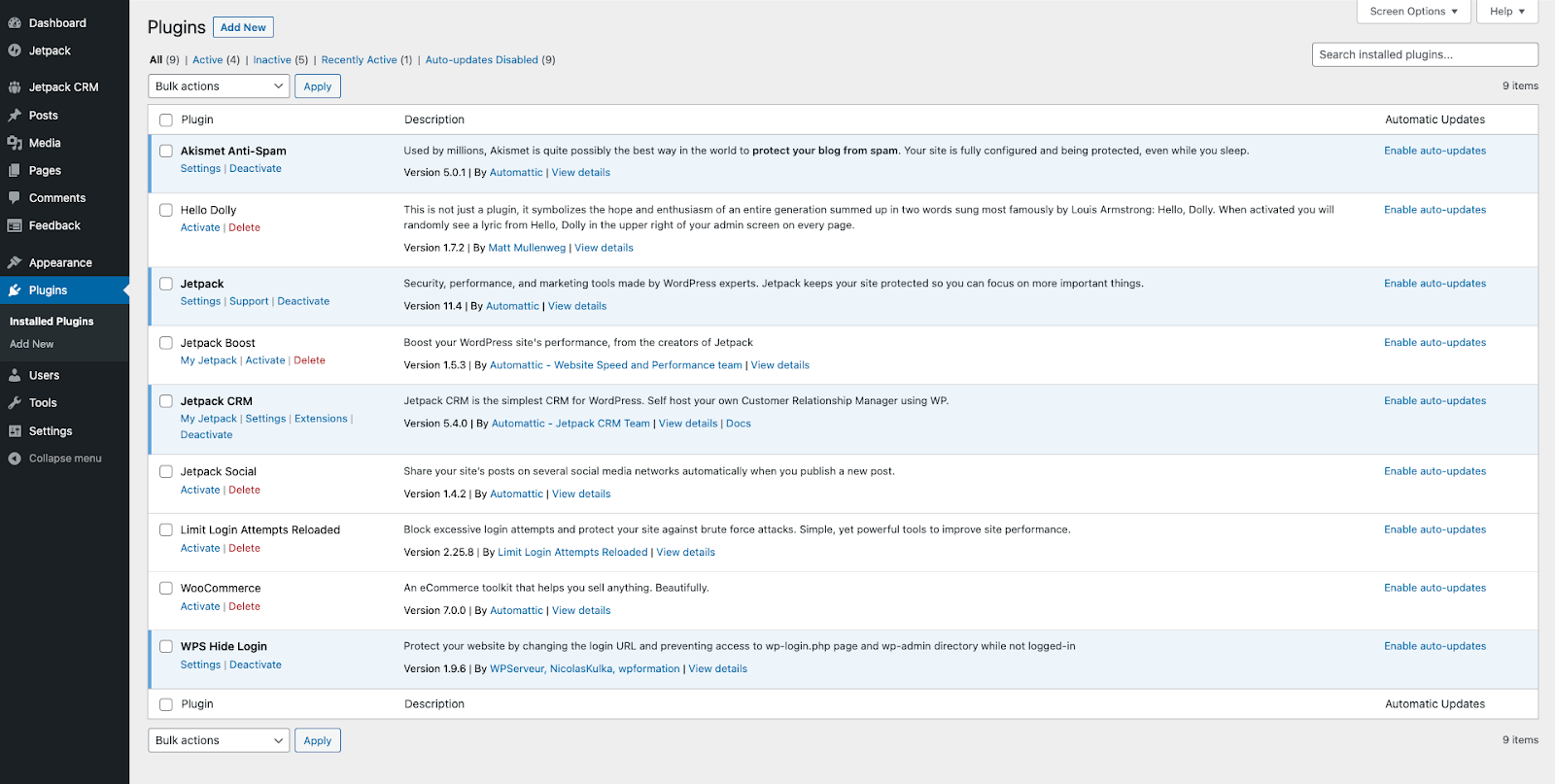
Sayfanın üst kısmındaki filtreleri kullanarak görünümü yalnızca etkin, etkin olmayan veya yakın zamanda etkin olan eklentileri görecek şekilde değiştirebilirsiniz.
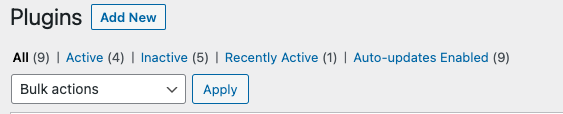
Bir WordPress eklentisinin güvenli olup olmadığı nasıl kontrol edilir
Güvenli WordPress eklentilerini kullandığınızdan emin olmanın en iyi yollarından biri, bunları her zaman resmi WordPress eklenti dizini gibi saygın kaynaklardan bulup indirmektir. Tüm eklentiler listelenmeden önce manuel olarak incelenir. Ayrıca eklentinin düzenli olarak güncellendiğinden ve WordPress sürümünüzle uyumlu olduğundan emin olmalısınız, böylece geliştiricilerin gelecekte ortaya çıkabilecek tüm güvenlik açıklarını veya sorunları hızla gidereceğini bilirsiniz.
Jetpack Protect gibi bir WordPress güvenlik eklentisi kullanmak, kurulu eklentilerinizi bilinen herhangi bir kötü amaçlı yazılım veya güvenlik açıklarına karşı her gün otomatik olarak tarayarak eklentilerinizin güvende olmasını sağlamaya da yardımcı olur.
Daha fazla bilgi edinin: En İyi WordPress Eklentileri Nasıl Seçilir?
WordPress'te bir eklenti nasıl kurulur ve etkinleştirilir
WordPress'e eklenti eklemenin dört ana yolu vardır:
1. WordPress yönetici panosundan bir eklenti ekleyin
WordPress'e eklenti kurmanın en hızlı ve kolay yollarından biri, sitenizin yönetici panosundandır.
İlk önce tıklayın Yeni ekle Panodaki Eklentiler altında. Veya Yeni ekle'ye tıklayın eklentilerin en üstünde ekran.
Daha sonra bir eklenti arayabilir ve yükleyebilir veya bilgisayarınıza indirdiğiniz bir eklentiyi yükleyebilirsiniz. Her iki seçeneğe de bakalım.
WordPress eklenti dizininden bir eklenti nasıl bulunur ve kurulur.
Eklenti Ekle'deki arama kutusunu kullanabilirsiniz. WordPress web siteniz için mükemmel aracı bulmak için ekran.
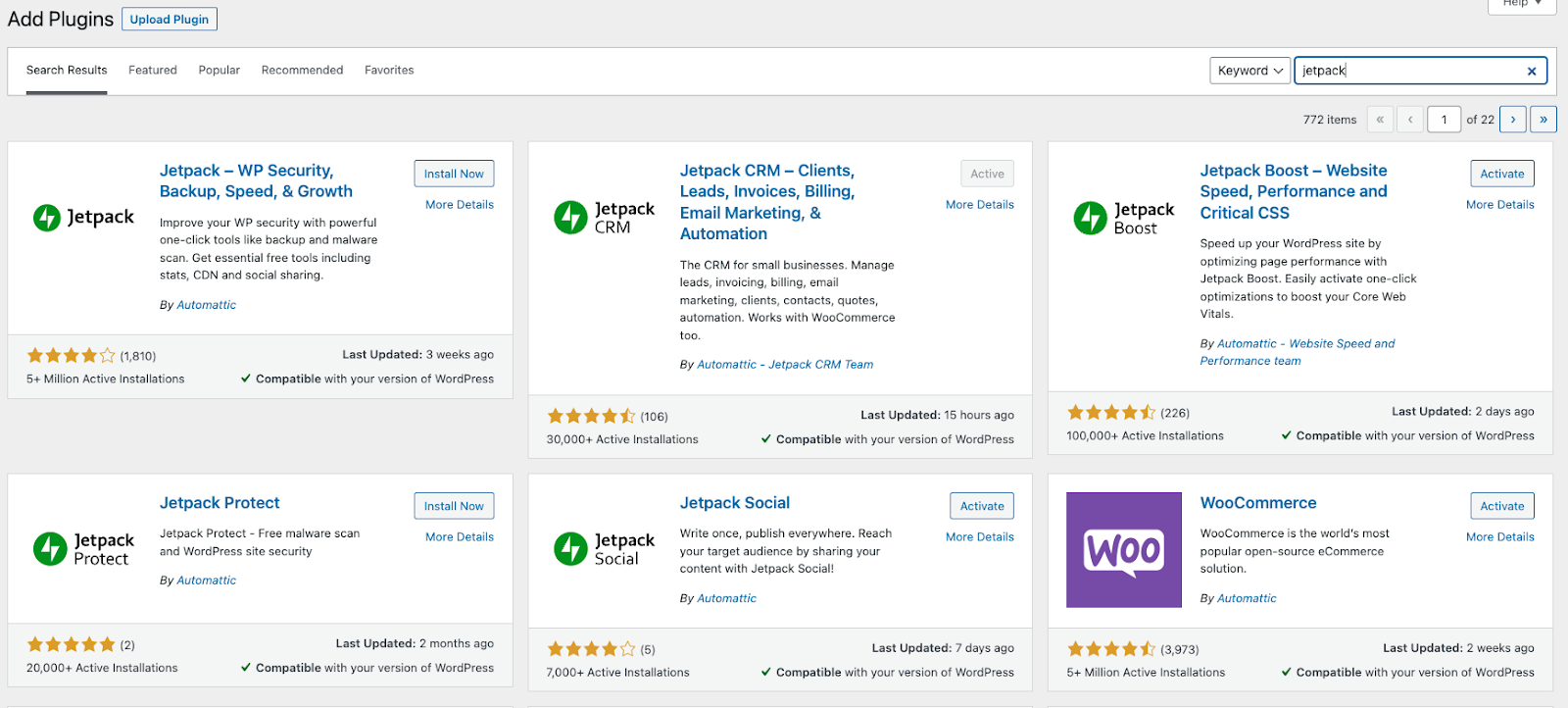
Eklentiyi WordPress sitenize eklemek için Şimdi Yükle'ye tıklayın. eklenti adının yanındaki düğme.
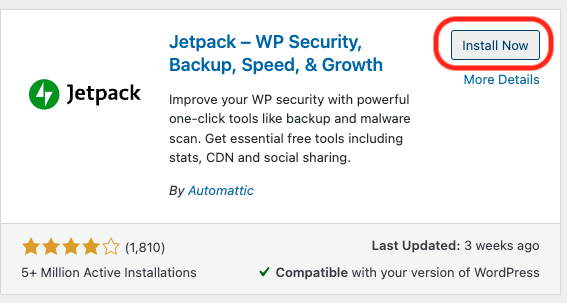
bu Düzenlemek düğmesi daha sonra " Yükleniyor " metnini gösterecek şekilde değişecektir. Eklenti yüklendikten sonra, üzerine tıklayın Eklentiyi 'açmak' için etkinleştirin .
Aracı etkinleştirdikten sonra, başlangıç ayarlarında size yol gösteren bir kurulum sihirbazı görebilirsiniz. Örneğin, Jetpack kurulumdan sonra şöyle görünür:
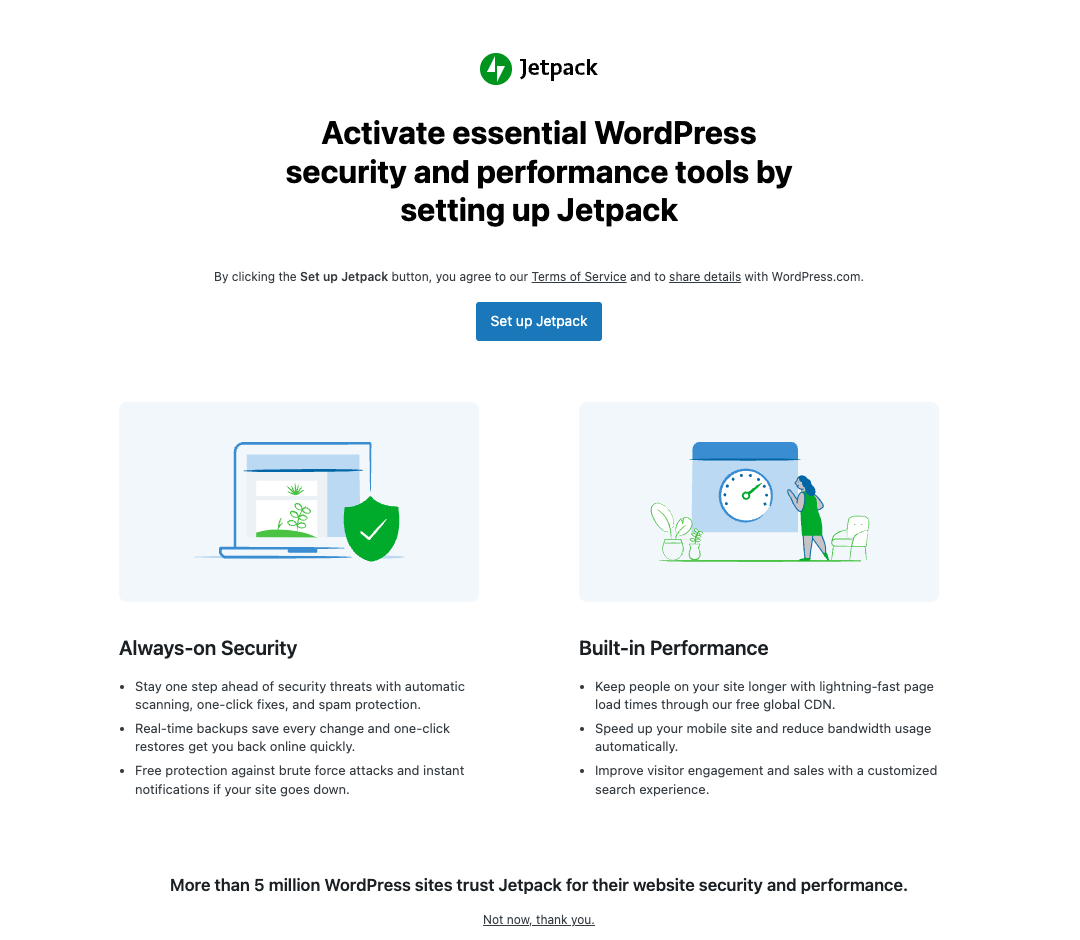
WordPress web sitenize bir eklenti nasıl yüklenir?
WordPress eklenti dizininden veya doğrudan bir geliştiriciden indirdiğiniz eklentileri yüklemek için WordPress yönetici panelinizi de kullanabilirsiniz.
İlk olarak, Eklenti Yükle'ye tıklayın . Sonra üzerine tıklayın Dosyayı seçin ve yüklemek istediğiniz eklentiyi içeren .zip dosyasını seçin.
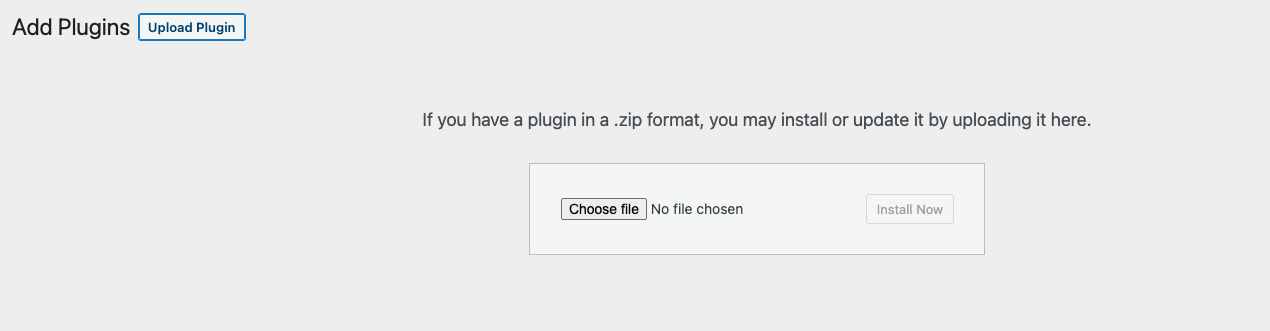
Ardından, eklentiyi WordPress sitenize yüklemek ve yüklemek için Şimdi Kur'a tıklayın.
Kurulum tamamlandıktan sonra, Eklentiyi Etkinleştir'e tıklayarak etkinleştirebilirsiniz .
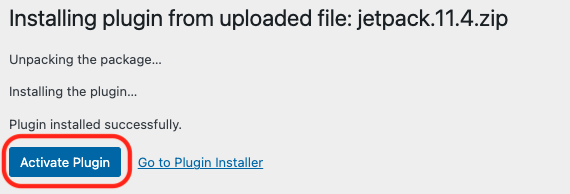
2. Bir FTP istemcisi kullanarak bir eklenti ekleyin
WordPress'e bir eklenti eklemek için bir FTP istemcisi de kullanabilirsiniz.
Eklentiyi bilgisayarınıza indirmeniz gerekecek. Bunu, eklentiyi doğrudan geliştiriciden indirerek veya WordPress dizininde bir eklenti bulup üzerine tıklayarak yapabilirsiniz. İndir .
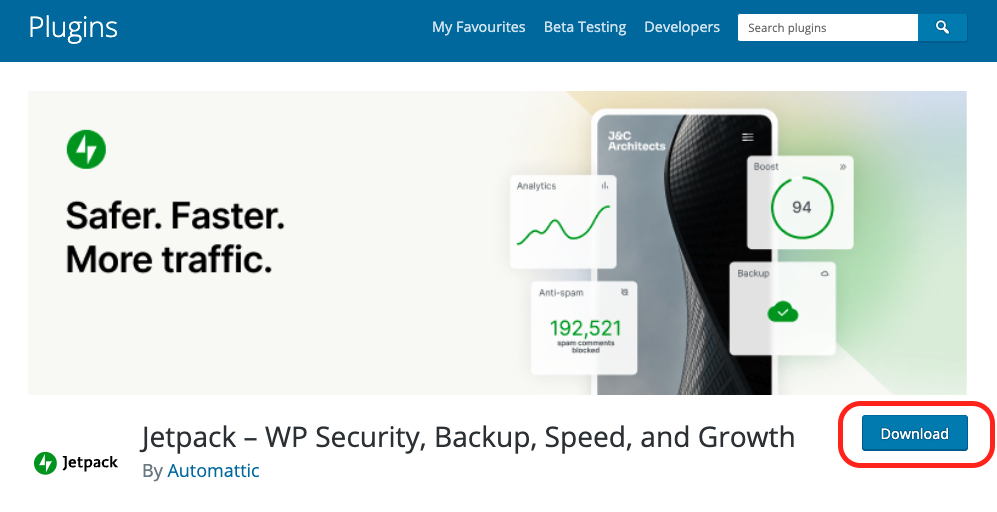
Ardından, klasörü açın. Ardından, FileZilla gibi bir FTP istemcisi kullanarak WordPress web sitenize bağlanın.
Ardından, sitenizin /public/wp-content/plugins dizinine gidin ve eklentinin klasörünü yükleyin.
Eklentiyi etkinleştirmek için, WordPress yönetici kontrol panelinize giriş yapın ve Eklentiler'e tıklayın .
Az önce yüklediğiniz eklentiyi, web sitenizde yüklü olan eklentiler listesinde göreceksiniz. Etkinleştir'e tıklayın özelliklerini kullanmaya başlamak için.
3. cPanel'inizi kullanarak bir eklenti ekleyin
Barındırma sağlayıcınızın cPanel'ini kullanarak WordPress'e bir eklenti de ekleyebilirsiniz.
cPanel'e giriş yapın. Ardından Dosyalar bölümüne gidin ve Dosya Yöneticisi'ni tıklayın .
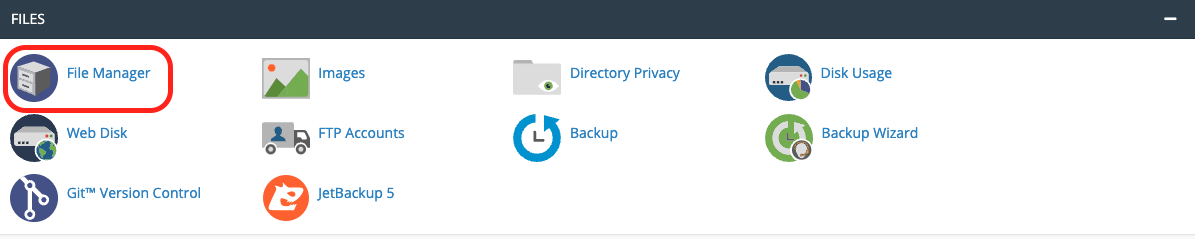
WordPress web siteniz için kök dizini seçin ve wp-content klasörüne tıklayın.
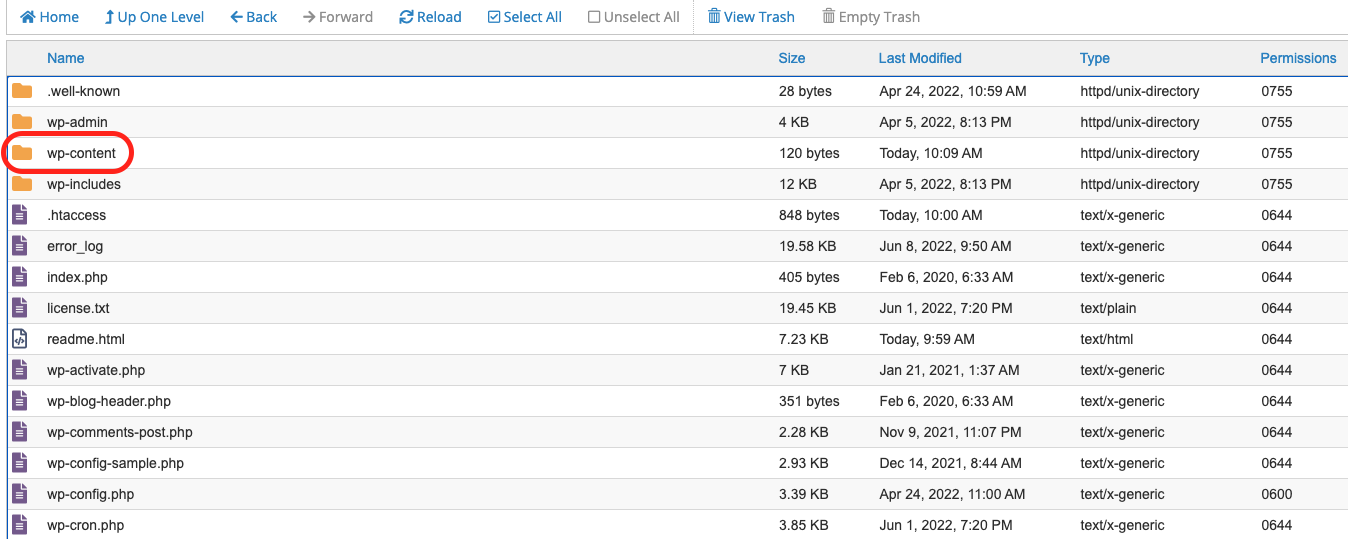
Eklentiler klasörüne tıklayın.
Yükle'yi seçin ve sitenize eklemek istediğiniz eklentiyi içeren .zip dosyasını seçin.
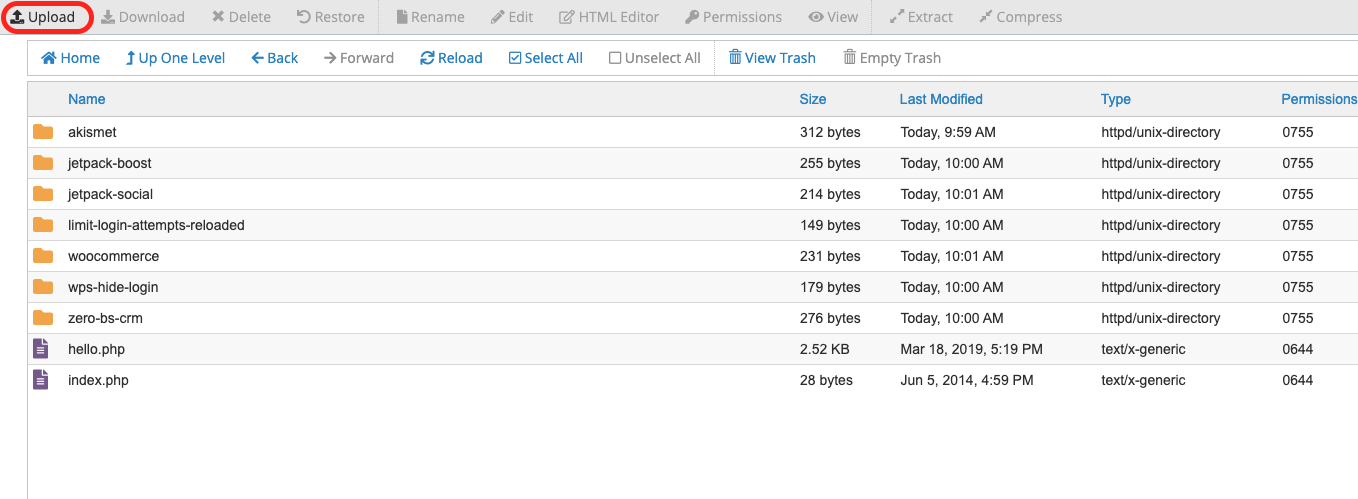
Eklenti yüklendikten sonra, eklentiler dizininizi yeniden yükleyin, az önce yüklediğiniz .zip dosyasına sağ tıklayın ve Ayıkla → Dosyaları Ayıkla'yı seçin .
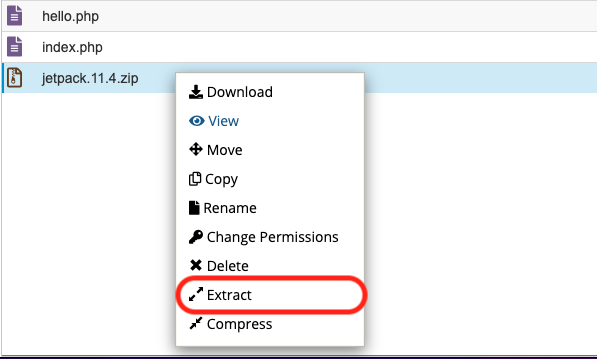
' Eklentiler' klasörünüzü yeniden yükleyin ve az önce yüklediğiniz eklentiyle aynı ada sahip bir klasör görüp görmediğinizi kontrol edin.
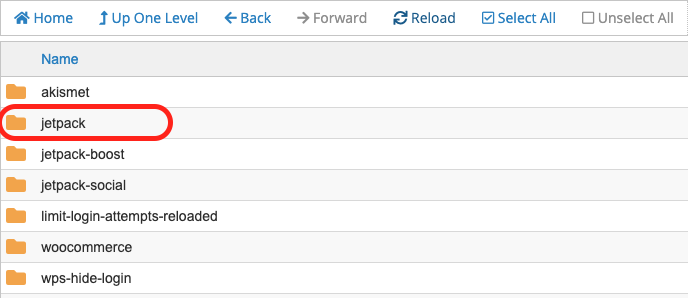
Eklentiyi kullanmaya başlamak için, WordPress yönetici kontrol panelinizde oturum açıp Eklentiler → Yüklü Eklentiler seçeneğine tıklayarak eklentiyi etkinleştirmeniz gerekir .
Yeni yüklediğiniz eklentiyi listede bulun ve Etkinleştir'i tıklayın .
4. WP-CLI kullanarak bir eklenti ekleyin
WordPress Komut Satırı Arayüzünü (WP-CLI) kullanarak bir WordPress eklentisi de kurabilirsiniz. Bunu yapmak için, eklentinin adını WordPress eklenti dizininde bilmeniz gerekir. Bunu, eklenti sayfasının URL'sine bakarak bulabilirsiniz; örneğin, Jetpack Boost eklentisinin adı jetpack-boost'tur .

Bir eklenti yüklemek için terminalinizi açın ve şunu girin:
wp plugin install [plugin name]Örneğin, Jetpack Boost'u yüklemek için şunu girersiniz:
wp plugin install jetpack-boostDaha sonra şunu girerek eklentiyi etkinleştirebilirsiniz:
wp plugin activate [plugin name]Bir eklentinin ayarlarına nasıl erişilir ve bu ayarlar nasıl özelleştirilir?
WordPress sitenizde bir eklenti kullanmaya başlamak için onu yüklemeniz ve etkinleştirmeniz gerekir. Çoğu eklenti daha sonra WordPress yönetici menünüze veya WordPress panonuzun Ayarlar , Araçlar veya Görünüm menüsüne bir menü öğesi ekler. Bu, eklentiye erişmenizi ve ayarlarını özelleştirmenizi sağlar.
Eklentiye nasıl erişeceğinize ve eklentiyi özelleştireceğinize ilişkin talimatları genellikle WordPress eklenti dizinindeki sayfasında veya eklentinin belgelerinde bulabilirsiniz.
Örneğin, Jetpack Protect eklentisi ile sitenizi güvenlik tehditlerinden ve kötü amaçlı yazılımlardan bir adım önde tutmak için şu adımları izleyebilirsiniz:
- Yeni Ekle'ye tıklayın WordPress yönetici kontrol panelinizin üst kısmında Eklentiler sayfa.
- Arama çubuğuna 'Jetpack Protect' yazın.
- Jetpack Protect listesini bulun ve Şimdi Kur'a tıklayın .
- Eklenti yüklendikten sonra üzerine tıklayın Etkinleştir _
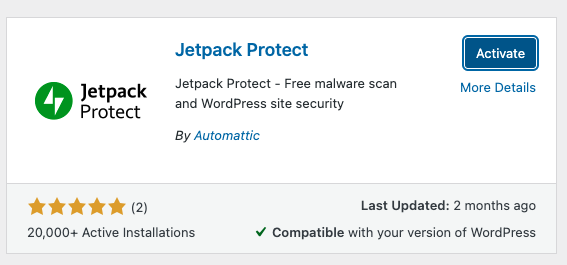
- Jetpack Protect, etkinleştirildikten sonra yapılandırma ekranını size otomatik olarak göstererek kurulumu kolaylaştırır.
Jetpack Protect'i ücretsiz olarak kullanmak isteyip istemediğinizi seçin veya Jetpack Security'ye yükselterek yedeklemeler ve ek gerçek zamanlı kötü amaçlı yazılım taramasıyla sitenizin güvenliğini artırın.
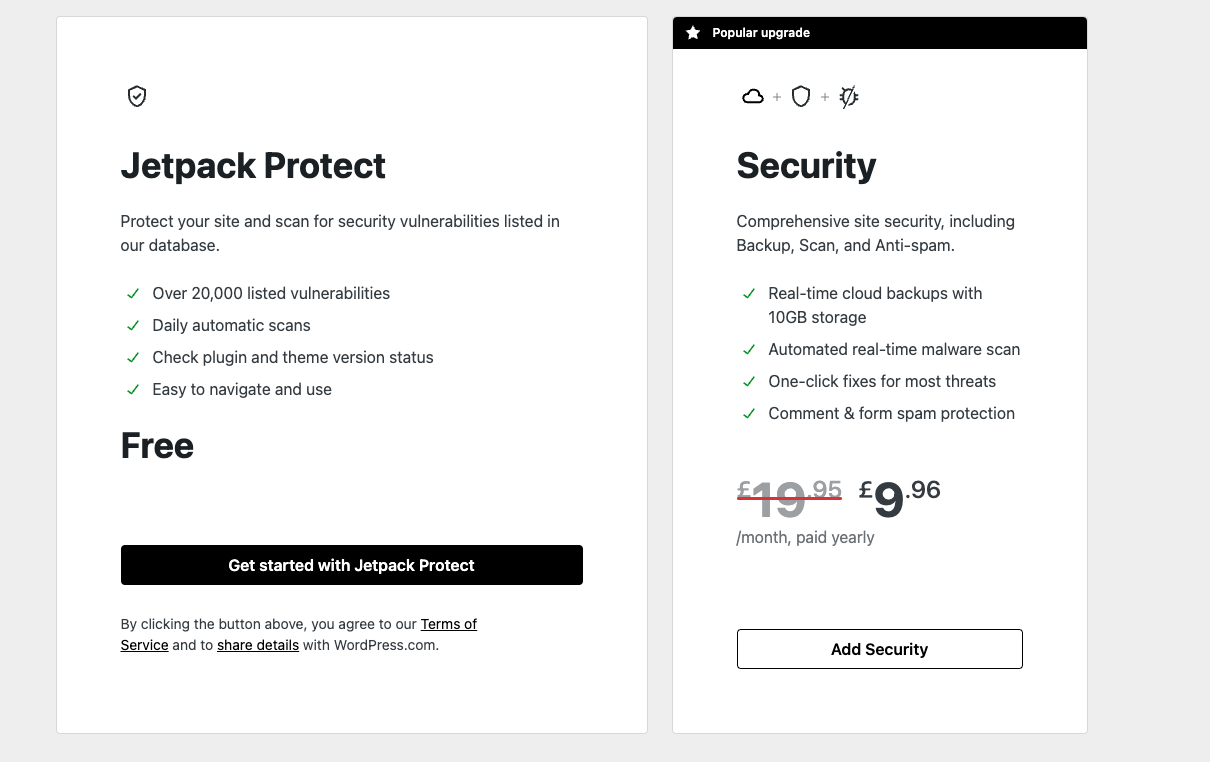
- Bu kadar! Siteniz artık kötü amaçlı yazılımlara karşı korunmaktadır. Jetpack Protect ilk güvenlik taramanızı otomatik olarak başlatır ve sizi tarama sonuçları sayfasına götürür.
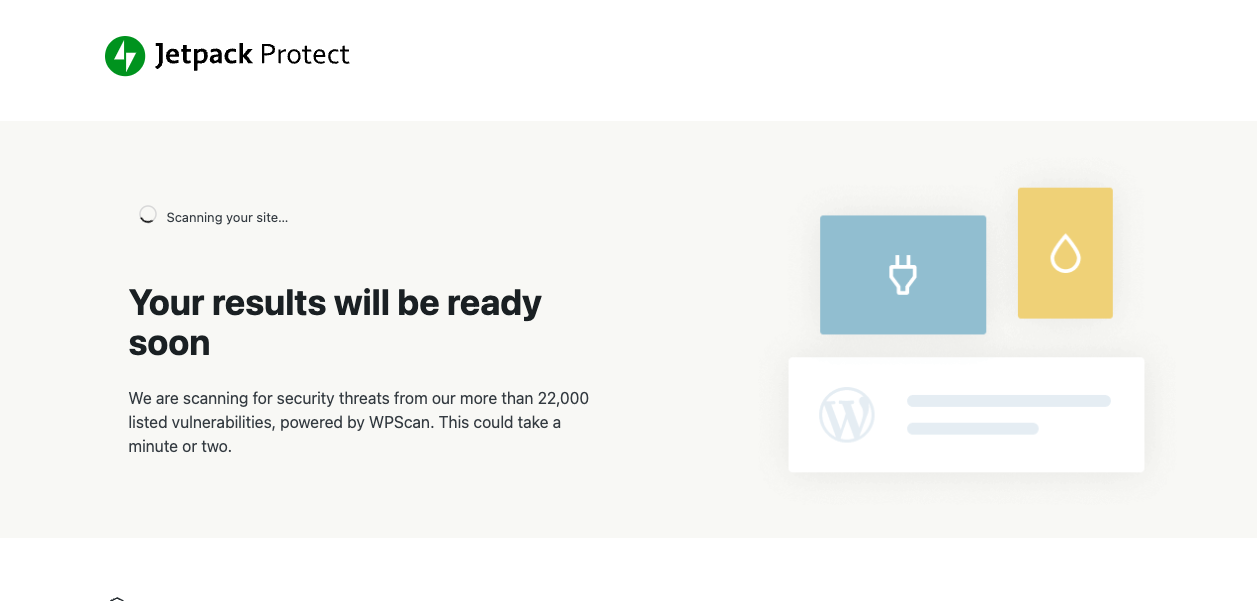
- Jetpack Protect'e istediğiniz zaman erişebilir ve Jetpack → Protect'i seçerek en son tarama sonuçlarınızı görebilirsiniz. WordPress panonuzdan.
WordPress eklentisi nasıl güncellenir?
Çoğu WordPress geliştiricisi, yeni özellikler eklemek, hataları düzeltmek ve aracın WordPress'in en son sürümüyle çalışmasını sağlamak için eklentilerini düzenli olarak günceller. Bu güncellemeler genellikle yeni keşfedilen güvenlik açıklarını veya güvenlik sorunlarını giderir, bu nedenle her zaman en güncel sürümü kullanarak sitenizin güvenliğini sağlamanız çok önemlidir.
Bunu yapmanın en iyi yolu, otomatik eklenti güncellemelerini etkinleştirmektir. Bunu yapmak için Eklentileri yükleyin WordPress kontrol panelindeki ekran.
Her eklentinin yanındaki Otomatik güncellemeleri etkinleştir seçeneğine tıklayabilirsiniz.

Veya, her bir adın yanındaki onay kutusunu tıklatıp ardından seçerek birden fazla eklenti seçebilirsiniz. Toplu İşlemler açılır menüsünden Otomatik Güncellemeleri etkinleştirin .

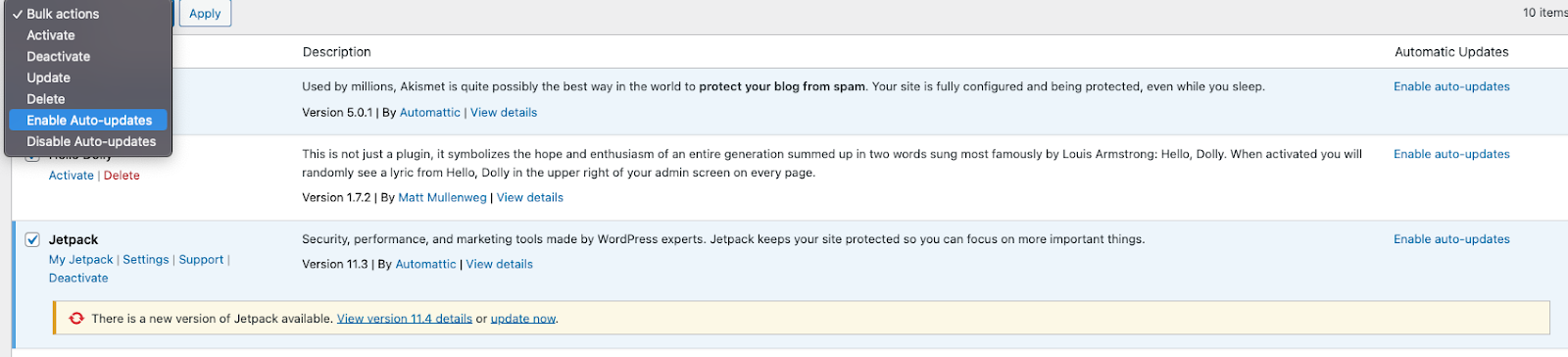
Güncellemeler'e tıklayarak eklentileri manuel olarak güncelleyebilirsiniz. WordPress yönetici panosu menüsünde. " Güncellemeler"in yanındaki turuncu daire içinde gösterilen sayı kaç eklentinizin ve temanızın yeni sürümünün mevcut olduğunu gösterir.
Güncellemek istediğiniz eklentileri seçin ve Eklentileri Güncelle seçeneğine tıklayın .
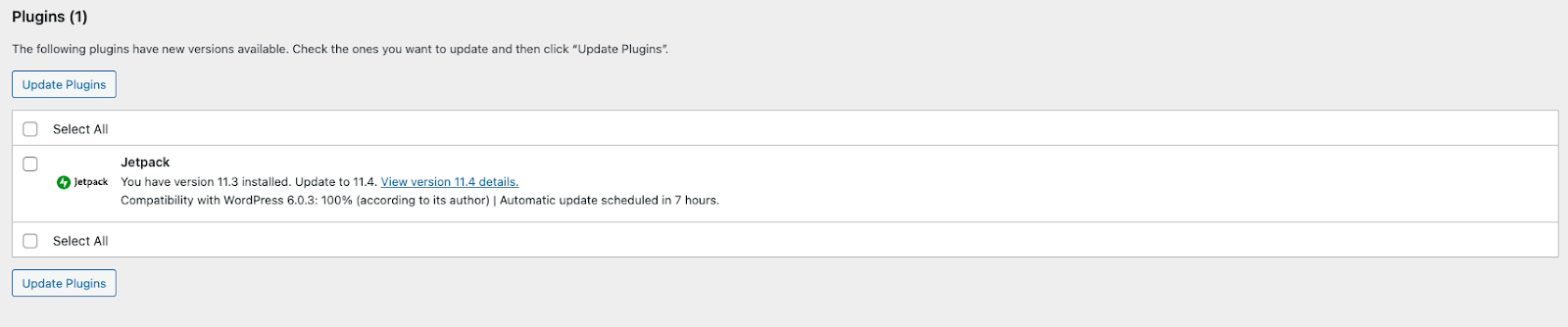
Alternatif olarak, eklentileri WordPress kontrol panelinden güncelleyebilirsiniz. Eklentiler Eklentiler'e tıklayarak erişebileceğiniz sayfa .
Güncellenmesi gereken herhangi bir eklenti sarı bir çubuk görüntüler ve Şimdi güncelle seçeneğine tıklayabilirsiniz .

Ayrıca Eklentiler bölümünden eklentileri toplu olarak güncelleyebilirsiniz. güncellemek istediğiniz eklentileri seçerek ve Güncelle'yi tıklayarak Toplu işlemlerden yıkılmak.
Bir WordPress eklentisi nasıl devre dışı bırakılır ve kaldırılır
Bazen WordPress sitenize yüklediğiniz bir eklentiyi kullanmayı bırakmanız gerekir. Örneğin, eklentinin sunduğu özellikleri artık istemiyor olabilirsiniz veya WordPress hatalarını gidermek için eklentileri devre dışı bırakmanız gerekebilir.
Bir eklentiyi devre dışı bırakmak için WordPress panonuzdaki Eklentiler sayfasına gidin. Ardından, kapatmak istediğiniz eklentinin altındaki Devre Dışı Bırak'ı seçin.

Ayrıca eklentileri seçip seçerek eklentileri toplu olarak devre dışı bırakabilirsiniz. Devre dışı bırakmak dan Toplu eylemler yıkılmak.
Devre dışı bırakılan eklentilerin dosyaları sunucunuzda kalır ve eklentiyi istediğiniz zaman Eklentiler'de bularak yeniden etkinleştirebilirsiniz. sayfa ve tıklama Adının altında etkinleştirin .
Eklentiyi tekrar kullanmayı düşünmüyorsanız silerek sitenizden kaldırmalısınız. Bunu nasıl yapacağınız aşağıda açıklanmıştır:
Eklentiyi devre dışı bıraktıktan sonra, WordPress panonuzdaki Eklentiler sayfasını yeniden yükleyin ve Sil'e tıklayın. eklentinin adının altında. Toplu işlemleri de kullanabilirsiniz Aynı anda birden çok eklentiyi silmek için açılır menü.
Her WordPress sitesinin yüklemesi gereken beş temel eklenti
1. Jetpack Protect gibi bir güvenlik eklentisi
Jetpack Protect gibi bir eklenti yükleyerek sitenizi güvende tutabilirsiniz.
Jetpack Protect, kullanımı kolay, ücretsiz bir güvenlik ve kötü amaçlı yazılım tarayıcısıdır. Sitenizi her gün otomatik olarak tarayarak risklerin bir adım önünde olmanıza yardımcı olur. Eklenti daha sonra eklentileriniz, temalarınız ve WordPress yazılımınızla ilişkili herhangi bir güvenlik açığı bulursa size haber verir, böylece sitenizin güvenliğini sağlamak için harekete geçebilirsiniz.
Jetpack Protect, 25.000'den fazla giriş içeren, bilinen kötü amaçlı yazılımlardan ve güvenlik açıklarından oluşan sağlam bir veritabanından yararlanır. WordPress güvenlik uzmanları, yeni bilgiler gelir gelmez verileri günceller, bu da günlük taramalarının en son saldırıları ve güvenlik açıklarını tespit edebileceği anlamına gelir.
Jetpack Protect, WordPress.com'un arkasındaki ekip olan Automattic tarafından yapılmıştır, bu nedenle WordPress sitenizle sorunsuz bir şekilde bütünleşir ve gelecekteki güncellemelerle çalışması garanti edilir. Jetpack Protect'i WordPress eklenti dizininden ücretsiz olarak indirebilir ve tek tıkla sitenizi korumaya başlayabilirsiniz.
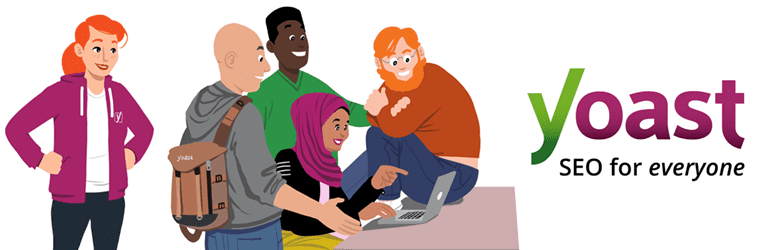
2. Yoast gibi bir SEO eklentisi
Yoast SEO gibi SEO eklentileri, içeriğinizi analiz ederek ve SEO en iyi uygulamaları doğrultusunda iyileştirme konusunda rehberlik sağlayarak web sitenizin arama motorlarında daha üst sıralarda yer almasına yardımcı olabilir.
Yoast SEO, sayfalarınızın arama motorları için optimize edilmesini sağlayan birçok özellik sağlayan en popüler WordPress SEO eklentilerinden biridir. Eklentiyi etkinleştirdikten sonra, varsayılan ayarları otomatik olarak sitenizdeki en iyi SEO uygulamalarını uygular. Yoast SEO ayrıca yayınlarınızı ve sayfalarınızı okunabilirlik ve anahtar kelime kullanımı açısından analiz ederek içeriğinizi geliştirmenize yardımcı olacak ipuçları görüntüler.
Yoast SEO'nun ücretsiz bir sürümü WordPress eklenti dizininde mevcuttur. Gelişmiş özellikler içeren ve her sayfayı birden çok anahtar kelime için analiz etmenize izin veren premium sürüm, yılda 99 dolardan başlıyor.

3. Contact Form 7 gibi bir form eklentisi
Contact Form 7 gibi bir eklenti kullanarak web sitenize formlar ekleyebilirsiniz.
Contact Form 7, beş milyondan fazla aktif kurulumu olan popüler bir WordPress eklentisidir. Kurulumu hızlıdır ve ziyaretçilerinizin sizinle kolayca iletişim kurmasına yardımcı olmak için kullanabileceğiniz varsayılan şablonlarla birlikte gelir. Açılır menüler, sınavlar ve dosya yüklemeleri gibi çok çeşitli alanları içerebilen formlarınızı oluşturmak için İletişim Formu 7'yi de kullanabilirsiniz ve eklenti, bir ziyaretçi her form gönderdiğinde size e-posta gönderir.
İletişim Formu 7, sitenizi spam form gönderimlerine karşı korumaya yardımcı olmak için Akismet ile de entegre olur. Form yanıtlarını depolamak ve formlarınızın görünümünü değiştirmenize yardımcı olmak gibi ek özellikler eklemek için bir dizi üçüncü taraf eklenti mevcuttur. Eklentiyi WordPress yönetici panonuzdan veya WordPress eklenti dizininden ücretsiz olarak indirebilir ve web sitenize ekleyebilirsiniz.

4. Akismet gibi bir anti-spam eklentisi
Anti-spam eklentisi Akismet, yorumlarınızda ve form gönderimlerinizde sitenizi spam'e karşı koruyabilir. Akismet, yorumları otomatik olarak analiz ederek, en 'spam' içerenleri atarak ve gözden geçirmeniz için şüpheli girişleri işaretleyerek WordPress yorum bölümünüzü spam'den uzak tutar.
Akismet, en popüler WordPress eklentilerinden biridir — her WordPress.com sitesinde yüklü olarak gelir ve birçok tek tıklamayla WordPress kurulumuna dahildir. Eklenti, WordPress.com'un arkasındaki ekip olan Automattic tarafından yapılmıştır, yani Akismet, WordPress yorum sistemi ve Jetpack Yorumları da dahil olmak üzere diğer birçok eklentiyle sorunsuz bir şekilde çalışır.
Akismet, saatte ortalama 3.500.000 adet şaşırtıcı spam'ın engellenmesine yardımcı olur ve bu rakipsiz spam koruması, kişisel web siteleri için ücretsizdir. İşletme siteleri için planlar ayda sadece 8,33 dolardan başlıyor.
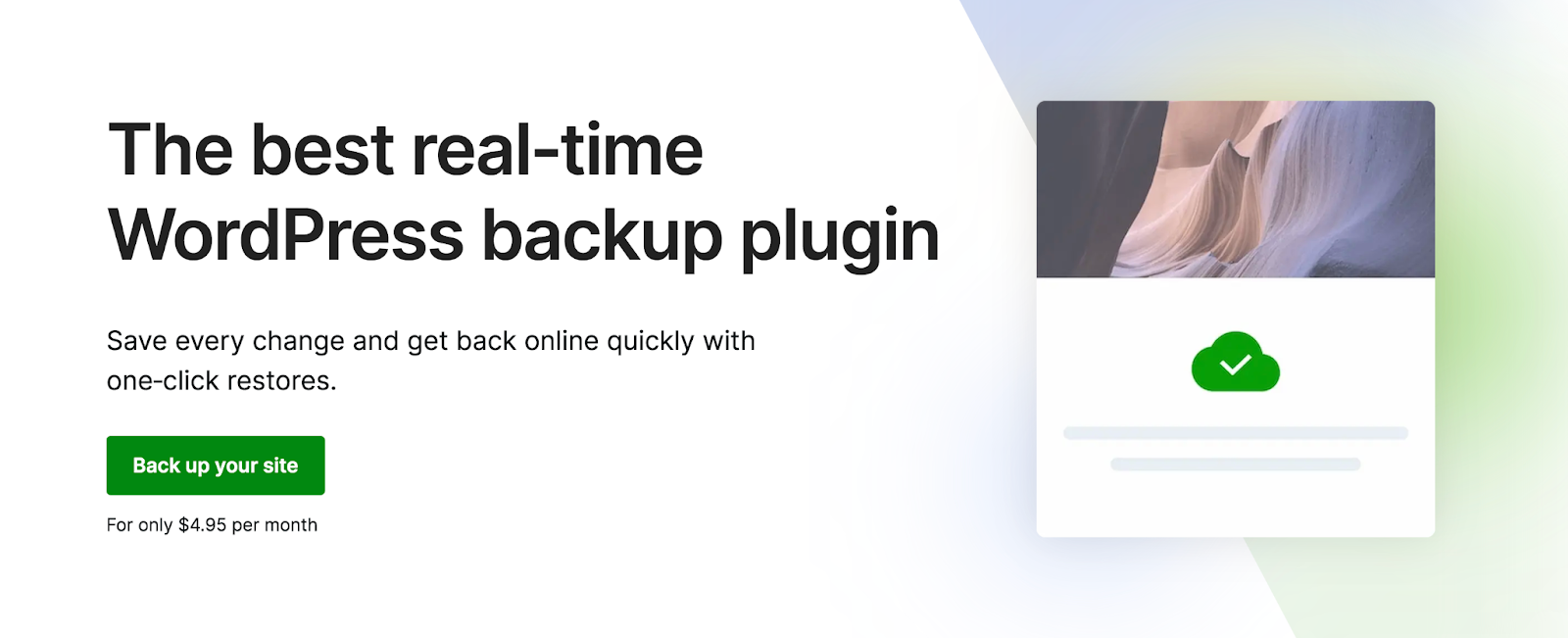
5. Jetpack Backup gibi bir yedekleme eklentisi
Jetpack Backup gibi bir yedekleme eklentisi, web siteniz bir sorunla karşılaştığında veya çevrimdışı olduğunda birkaç dakika içinde yeniden çalışır hale getirerek size yardımcı olabilir. Jetpack Backup, Automattic tarafından WordPress için özel olarak oluşturulmuş kapsamlı bir yedekleme çözümüdür.
Yaptığınız her değişikliği kaydeden gerçek zamanlı yedeklemeler kullandığından, güncelleme sonrası, sayfa düzenleme, ziyaretçi yorumu veya müşteri siparişi gibi tek bir şeyi kaybetme konusunda asla endişelenmenize gerek kalmaz.
Ayrıca Jetpack, yedeklerinizi dünyanın dört bir yanındaki birden çok sunucuda depolayarak güvende tutar ve hatta siteniz çevrimdışıysa geri yükleyebilirsiniz.
Jetpack Backup ayrıca sitenizdeki her şeyin eksiksiz bir kaydını saklayan bir WordPress etkinlik günlüğü içerir. Web sitenizi geri yüklemek için belirli bir zaman seçebilirsiniz ve sitenizi tek bir tıklamayla geri alırsınız.
269 milyondan fazla site yedeklemesiyle Jetpack Backup, site sahipleri için kanıtlanmış bir seçimdir. İlk yıl için ayda sadece 5 ABD dolarına mal olan 10 GB depolama alanıyla çeşitli uygun fiyatlı planlarda mevcuttur.
Sıkça Sorulan Sorular
WordPress eklentiler olmadan çalışabilir mi?
Evet, WordPress eklentiler olmadan çalışabilir. WordPress, eklenti olmadan bir web sitesi oluşturmak ve içerik yayınlamak için gerekli tüm özelliklere sahiptir. Ancak eklentiler, WordPress web sitenize faydalı işlevler ve özellikler ekler ve sitenizi güvenli ve istenmeyen postalardan uzak tutmanıza yardımcı olabilir.
WordPress eklentileri virüs veya kötü amaçlı yazılım içerebilir mi?
WordPress eklentileri genellikle güvenlidir, ancak diğer tüm yazılımlar gibi, kötü niyetli geliştiriciler de sitenize zarar verebilecek virüsler veya kötü amaçlı yazılımlar içeren eklentiler oluşturabilir. Ayrıca eklentiler, bilgisayar korsanlarının sitenize erişmesine izin veren güvenlik açıkları da içerebilir.
Aşağıdakileri yaparak sitenizi virüs ve kötü amaçlı yazılım risklerine karşı korumaya yardımcı olabilirsiniz:
- WordPress eklenti dizini gibi saygın kaynaklardan eklentileri indirmek.
- Jetpack Protect gibi bir güvenlik eklentisi kullanarak sitenizi kötü amaçlı yazılımlara karşı düzenli olarak tarayın.
- Eklentilerinizi güncel tutmak.
- Bir virüs veya kötü amaçlı yazılımdan etkilenmesi durumunda sitenizi çalışır durumdaki bir sürüme geri yükleyebilmek için sitenizin düzenli yedeklerini aldığınızdan emin olun.
Eklentilerin neden WordPress'te güncellenmesi gerekiyor?
Sitenizin güvenliğini ve kararlılığını artırmak için WordPress eklentilerinizi güncellemeniz çok önemlidir. Eklenti güncellemeleri genellikle güvenlik açıklarını giderir, hataları düzeltir ve performansı iyileştirmek için değişiklikler yapar ve WordPress'in en son sürümüyle çalışmaya devam etmelerini sağlar. Eklentilerinizi güncellemek, yeni veya geliştirilmiş özelliklerden yararlanmanızı da sağlar ve eklentilerinizi kullanıma sunulur sunulmaz güncellediğinizden emin olmalısınız.
Bir eklenti kurulumu başarısız olursa ne yapmalısınız?
WordPress kontrol panelinizin Eklentiler bölümündeki Yeni ekle sayfası kullanılarak yüklenen eklentiler normalde herhangi bir sorun olmadan yüklenir. Ancak, bazen eklenti yüklemeleri başarısız olur; bu, WordPress sitenize manuel olarak bir eklenti yüklediğinizde daha sık görülür. Başarısız eklenti kurulumlarını çözmeye yardımcı olmak için şunları yapabilirsiniz:
- Eklentilerinizi WordPress eklenti dizini gibi güvenilir bir kaynaktan indirdiğinizden emin olun.
- Doğru dosyayı seçtiğinizden ve .zip dosya biçiminde olduğundan emin olun.
- Eklentiyi FTP veya cPanel kullanarak yüklemeyi deneyin.
- WordPress bellek sınırınızı artırın.
- Eklenti, WordPress eklenti dizinindeyse, doğrudan WordPress panonuzdan kurun.
Bir eklenti etkinleşmezse ne yapmalısınız?
WordPress eklentiniz etkinleşmezse şunları deneyebilirsiniz:
- Twenty Twenty-Three gibi varsayılan bir WordPress temasına geçerek herhangi bir tema çakışmasını ortadan kaldırın.
- Eklentinin WordPress sürümünüzle uyumlu olup olmadığı kontrol ediliyor.
- Jetpack gibi ihtiyaç duyduğunuz birçok özelliği tek bir yerde sunan araçları kullanarak eklenti çakışmalarını en aza indirme.
Bir eklenti güncellenmiyorsa ne yapmalısınız?
Bir eklenti güncellenmiyorsa sorunu şu şekilde çözmeye çalışın:
- Eklentiyi güncellemek için sunucunuzda yeterli depolama alanınız olup olmadığı kontrol ediliyor.
- Eklentinin güncellenmiş bir sürümünü manuel olarak indirme ve WordPress panonuza yükleme.
- Premium bir eklentiyi güncellemeye çalışıyorsanız, geçerli bir lisans anahtarına sahip olup olmadığınızı kontrol edin.
- WordPress kurulumunuzun güncel olup olmadığı kontrol ediliyor.
- Eklenti dosyalarının doğru izinlere sahip olduğundan emin olmak için cPanel dosya yöneticisi gibi bir araç kullanmak.
Bir eklentiyi önceki sürümüne nasıl geri alabilirim?
Bir eklenti güncellemesi sitenizde sorunlara neden oluyorsa, geçici olarak bir eklentinin önceki bir sürümüne dönmeniz gerekebilir. Bunu üç şekilde yapabilirsiniz:
- Jetpack Yedekleme kullanıyorsanız etkinlik günlüğüne gidin, eklentinin beklendiği gibi çalıştığını bildiğiniz bir zamana gidin ve Geri Yükle'yi seçin. Geri yüklediğiniz yinelemeden bu yana yaptığınız diğer tüm değişikliklerin kaybolacağını unutmayın.
- Sitenize SFTP aracılığıyla bağlanın ve eklenti klasörünün adının sonuna '-deactive' ifadesini ekleyin. Ardından, geliştiriciden veya WordPress eklenti dizininden eklentinin önceki bir sürümünü indirin ve manuel olarak yükleyin ve etkinleştirin.
- Herhangi bir temayı WordPress eklenti dizininden önceki sürümüne döndürmek için WP Rollback'i kullanma.
Kaç tane WordPress eklentisi var?
Her WordPress eklentisinin kesin bir listesi yoktur, bu nedenle tam olarak kaç tane eklenti olduğunu bilmek kolay değildir. Bunun nedeni, WordPress'in açık kaynak olmasıdır, yani herhangi bir geliştirici eklenti oluşturabilir ve yayınlayabilir. Ancak WordPress.org, 60.000'den fazla ücretsiz eklenti içeren en büyük WordPress eklenti dizinine ev sahipliği yapıyor - yani ihtiyacınız olan özelliği ekleyen bir eklenti mutlaka var.
Sitemde kaç eklenti kullanmalıyım?
Kullanmanız gereken WordPress eklentilerinin sayısı, ne tür bir site oluşturduğunuza ve sahip olmasını istediğiniz özellik ve işlevlere bağlıdır.
Yüklediğiniz her eklenti aşağıdakilerin olasılığını artırdığından, yalnızca ihtiyacınız olan temel eklentileri kullandığınızdan emin olmak iyi bir uygulamadır:
- Kötü amaçlı kod veya güvenlik açıklarından kaynaklanan güvenlik riskleri.
- Eklentiler birbiriyle çakışıyor ve sitenizin bozulmasına neden oluyor.
- Siteniz yavaşlıyor.
Birden çok değerli özellik sunan Jetpack gibi bir eklenti yüklemek, yüklemeniz gereken eklenti sayısını azaltmanıza ve nasıl kullanılacağını öğrenmenize olanak tanır.
Kaç eklenti çok fazla olarak kabul edilebilir?
Çok fazla kabul edilen belirli sayıda eklenti yoktur. Eklentilerin kalitesi, sitenizin performansı üzerindeki etkileri ve barındırma sağlayıcınız gibi çeşitli faktörlere bağlıdır.
